كيفية حذف حساب Skype نهائيًا
دليل مفيد آخر / / August 05, 2021
كان Skype موجودًا منذ فترة طويلة وكان أحد تطبيقات الاتصالات الأولى التي أصبحت شائعة. ومع ذلك ، فإن اتخاذ القرار السيئ من Microsoft يؤدي إلى سقوط Skype على مر السنين. تم الاستيلاء على تطبيقات مثل Zoom وتطبيقات الاتصالات / المؤتمرات الأخرى. إذا كنت تتطلع أيضًا إلى التبديل إلى تطبيق آخر ، فقد ترغب في حذف حساب Skype الخاص بك بشكل دائم.
علاوة على ذلك ، بعد الحصول على Skype ، جعلت Microsoft من الصعب على المستخدمين حذف حساب Skype الخاص بهم نهائيًا. يبدو أن هذه الخطوة قد تم اتخاذها لردع مستخدمي Skype عن التبديل إلى تطبيقات أخرى. ومع ذلك ، هذا لا يعني أنه من المستحيل حذف حساب Skype الخاص بك بشكل دائم. بالطبع ، هناك بعض الإجراءات الأمنية الأخرى المعمول بها والتي تضمن عدم مسح حسابك بالكامل مرة واحدة. ومن ثم ، إذا غيرت رأيك ، يمكنك استعادة حسابك في غضون 60 يومًا من فترة السماح بمجرد تسجيل الدخول إلى حسابك.
هناك تفصيل آخر جدير بالملاحظة وهو أنه إذا اخترت حذف حساب Skype الخاص بك ، فسوف تقوم بحذف حساب Microsoft الخاص بك أيضًا. ومن ثم فإننا نقترح أخذ نسخة احتياطية من جميع رسائل البريد الإلكتروني المهمة على حساب Microsoft الخاص بك. علاوة على ذلك ، يجب عليك الاهتمام بأي مدفوعات متكررة وتفاصيل مصرفية قبل حذف حسابك. لذلك دون أي مزيد من اللغط ، دعنا نتعمق في الدليل لحذف حساب Microsoft الخاص بك بشكل دائم.

احذف حساب Skype الخاص بك بشكل دائم
هناك خيار داخل تطبيق Skype والذي من المفترض نظريًا أن يسمح لك بحذف حسابك. ومع ذلك ، يبدو أن الطريقة لا تعمل حاليًا. وبالتالي ، قد تضطر إلى القفز على جهاز كمبيوتر من أجل حذف حسابك.
ملحوظة: العملية هي نفسها لكل من مستخدمي Windows و Mac.
- قم بتشغيل Skype على سطح المكتب الخاص بك.
- اضغط على رموز ثلاثية النقاط أو انقر فوق الخاص بك الصوره الشخصيه للوصول إلى القائمة المنسدلة.

- من القائمة المنسدلة ، حدد إعدادات.
- بشكل افتراضي ، تعريف حساب سيتم اختيار القسم. ومن ثم ما عليك سوى النقر فوق الخيار المسمى "أغلق حسابك‘.
- ستتم إعادة توجيهك بعد ذلك إلى صفحة دعم Microsoft. ضمن قسم "يمكنك إغلاق حساب Microsoft الخاص بك باتباع الخطوات التالية:" ، انقر فوق صفحة إغلاق الحساب. بدلاً من ذلك ، قم بزيارة هذا الرابط لتخطي الخطوات أعلاه.

- قم بتسجيل الدخول باستخدام حساب Microsoft الخاص بك مرة أخرى.
- سترى الآن قائمة بالتحذيرات والمعلومات المهمة الأخرى التي تحتاج إلى معرفتها قبل أن تقرر إغلاق حسابك.
- للمتابعة ، انقر فوق التالى. ستظهر لك الصفحة التالية الخدمات التي ستفقدها بمجرد إغلاق حساب Microsoft الخاص بك. سيكون عليك تحديد جميع المربعات للمتابعة.
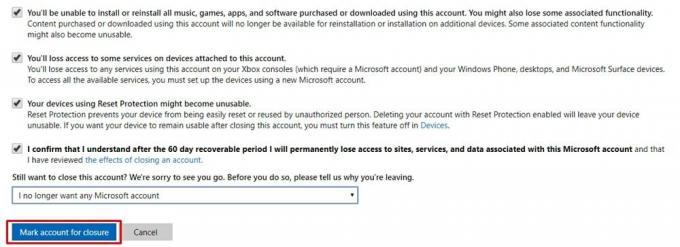
- سيتعين عليك أيضًا تحديد سبب حذف حساب Microsoft الخاص بك من القائمة المنسدلة.
- أخيرًا ، انقر فوق وضع علامة على الحساب للإغلاق لتأكيد أفعالك.
سيتم الآن إغلاق حساب Microsoft الخاص بك أو بالأحرى حذفه نهائيًا بعد 60 يومًا. إذا كنت تريد إلغاء عملية حذف الحساب لسبب ما ، فما عليك سوى تسجيل الدخول إلى حساب Microsoft الخاص بك. سيؤدي القيام بذلك إلى منع حذف حسابك نهائيًا.
هل يمكنك إلغاء ربط Skype بمعرف Microsoft الخاص بك؟
لسوء الحظ ، لا توجد طريقة أخرى لحذف حساب Skype الخاص بك بشكل دائم. هذا لأن Microsoft لا توفر للمستخدمين إلغاء ربط معرف Microsoft الخاص بهم من Skype. وبالتالي ، فأنت عالق في حسابك على Skype إذا لم تقم بحذف حساب Microsoft الخاص بك أو لا يمكنك حذفه.
خاتمة
حسنًا ، هذا يختتم الدليل حول كيفية حذف حساب Skype الخاص بك بشكل دائم. بالطبع ، كما ذكرنا سابقًا ، يمكنك استعادة حسابك في غضون 60 يومًا من فترة السماح. ومع ذلك ، بعد 60 يومًا ، سيتم حذف الحساب نهائيًا ولن تتمكن من استعادة الحساب. سيتعين عليك إنشاء معرف Microsoft جديد لاستخدام Skype مرة أخرى. مع ذلك ، يمكنك أيضًا التحقق كيفية إصلاح Skype لا يعمل على iPhone، وكيف استكشاف المشكلات المتعلقة بجودة مكالمات Skype وإصلاحها. بدلاً من ذلك ، إذا قمت بالتبديل إلى Zoom ، فراجعها 7 خطوات لتأمين مؤتمر Zoom أو الدردشة المرئية.



